HPE ProLiant DL20 Gen9 サーバに Centos 6.7 をインストールする手順メモ
ここでは、HPE ProLiant DL20 Gen9 サーバに Centos 6.7 をインストールする手順をメモっておきます。
結構ハマりました。どのようにはまったかについては、次の記事を読んでください。
なお、この記事が書かれたのは、2016年7月上旬です。数か月もすれば、状況が異なってくると思いますのでご注意ください。
BIOSで「Virtual Install Disk」を有効にする
1) マシンを起動し、F9キーでBIOS設定画面を表示させる。
2) システム構成を選んで、
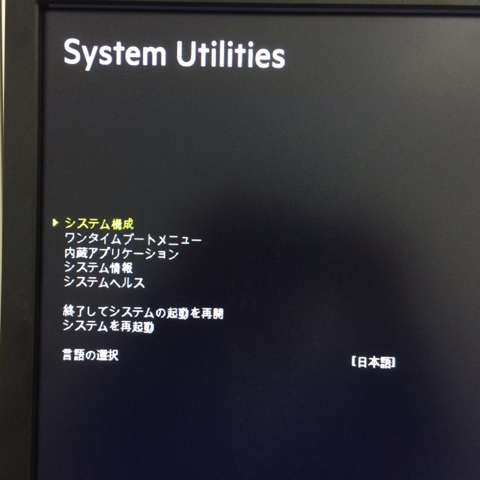
3) BIOS/プラットフォーム構成へ

4) システムオプション
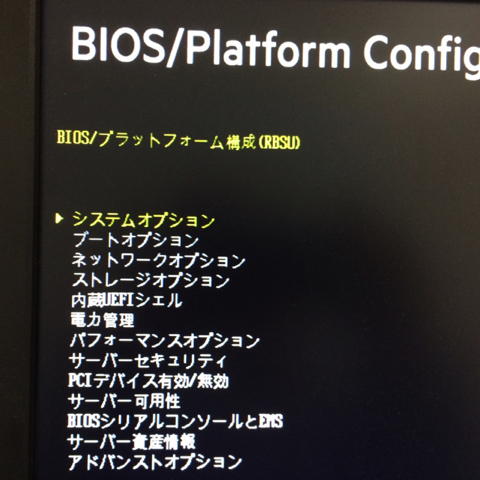
5) USBオプションを選択
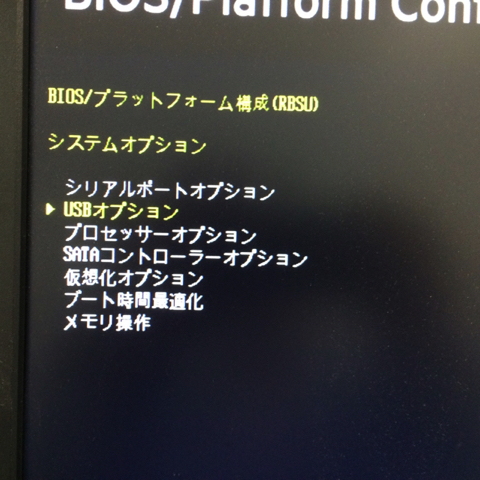
6) そうすると、仮想インストールディスク(Virtual Install Disk)の設定があるので、それを有効にする
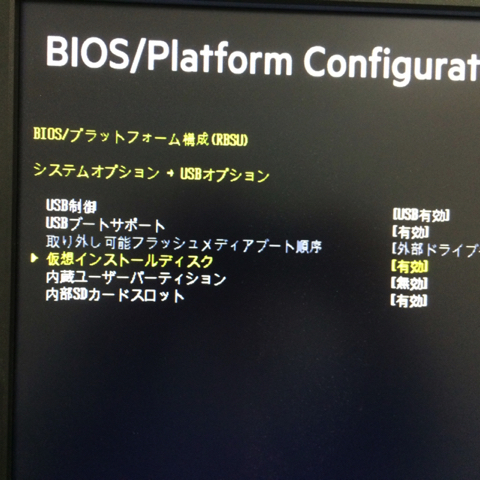
7) BIOS 設定を保存して、マシンを再起動します
Centos 6.7 をインストール
1) 普通にDVDメディアからブートします

2) インストーラが起動する。
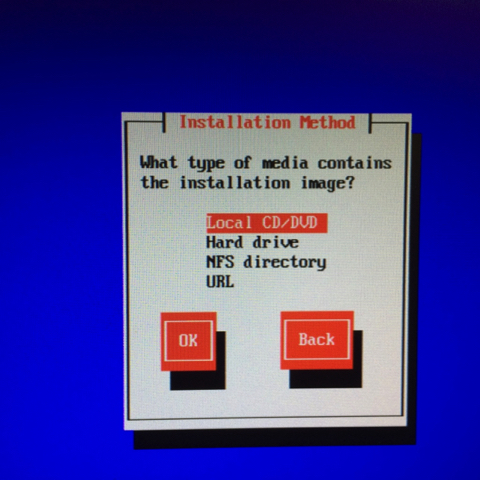
3) 言語(ロケール)を選択
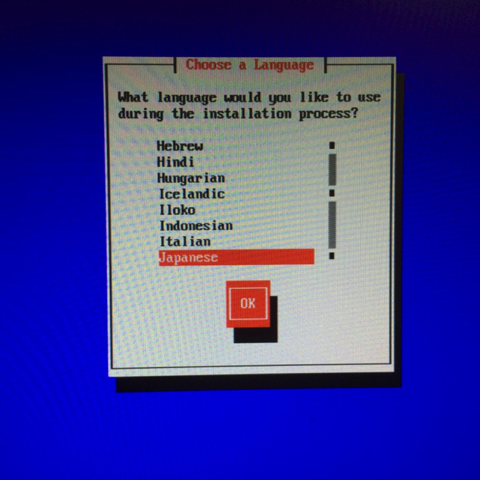
4) キーボードタイプを選択
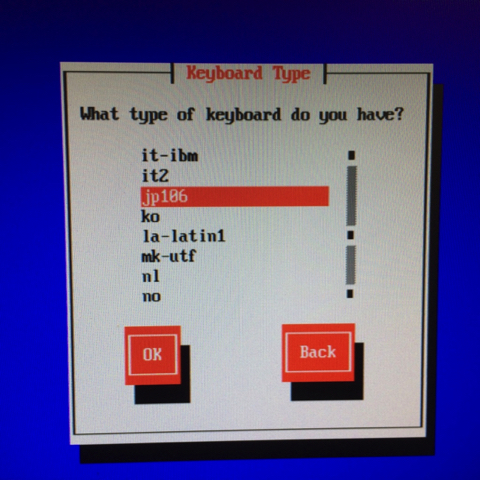
5) このあたりで必要なドライバがないと言ってくるので「Use a driver disk」を選択
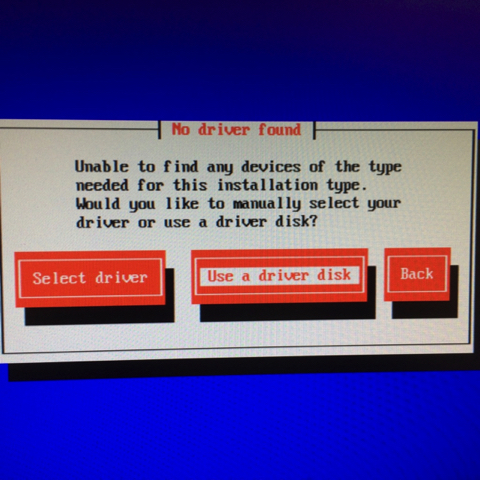
6) Driver Diskの選択で「/dev/sda1」が出ているはず!なのでこれを選択
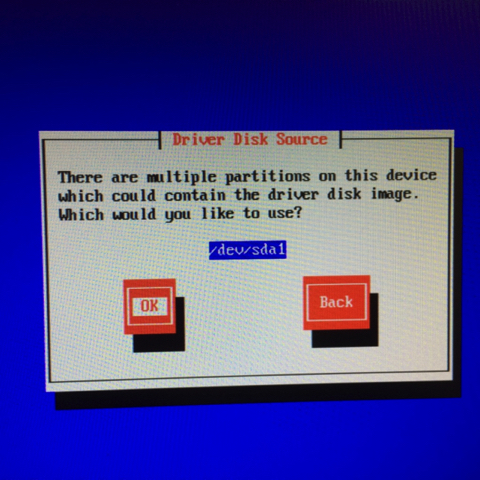
7) 続いてDriver Image を選択する必要があるようなので「Linux」をクリック
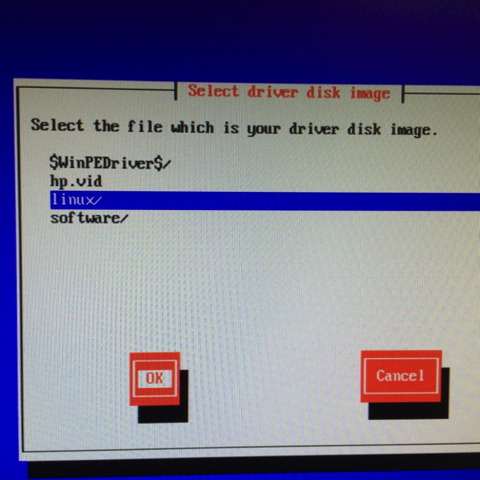
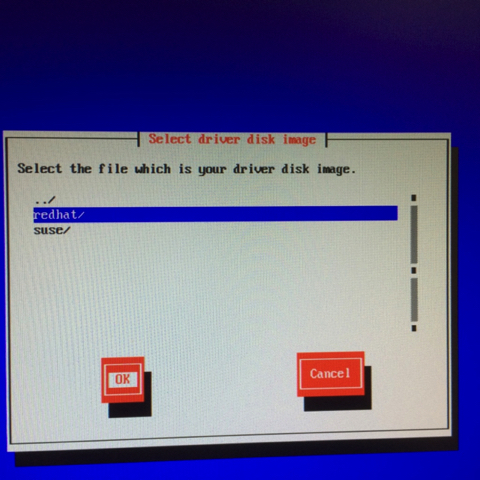
9) ドライバの種類を選択。
DL20Gen9は、Dinamic Smart Array なので、「hpdsa」のものを選択すること
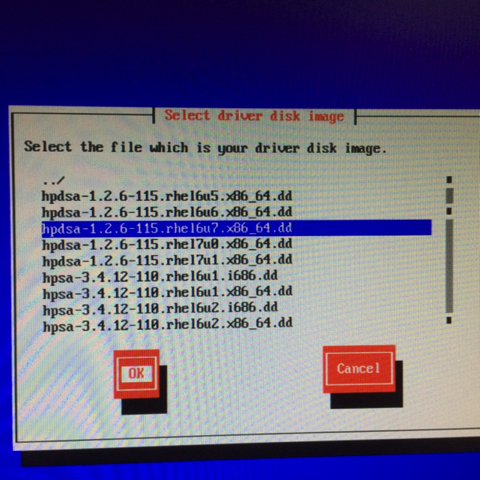
この後ドライバのチェックが走る。
この瞬間やや緊張が走るが、無事ドライバを認識できればもう大丈夫!!
10) Centosインストールメディアをチェックするかどうかの確認
今回は、特に必要ないのでスキップ
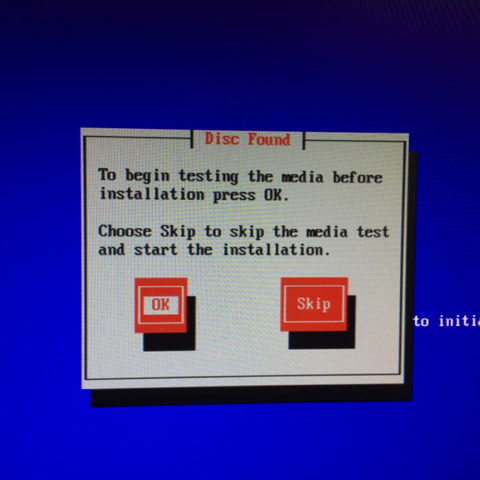
11) そうすると、普通にCentosのインストールが始まる

あとは通常通りインストールを行えばOKのはず!!
以上、参考になれば幸いです。